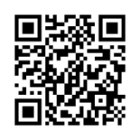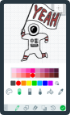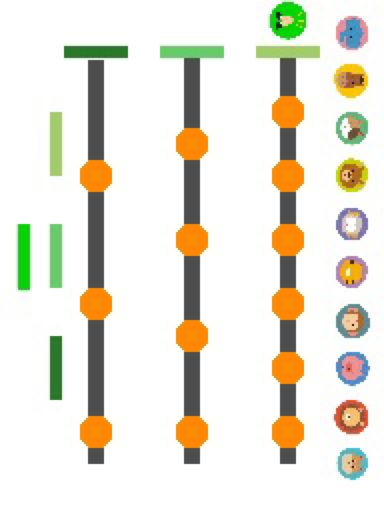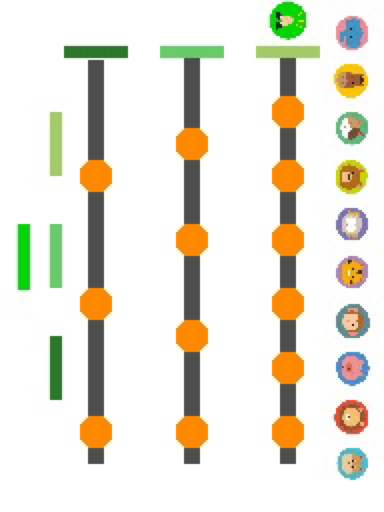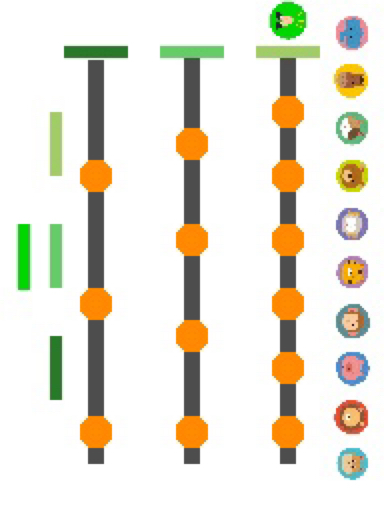スプリンギンマガジン
はじめてのスプリンギンワーク制作その2「音楽の授業でも使えるかもリズムワーク」
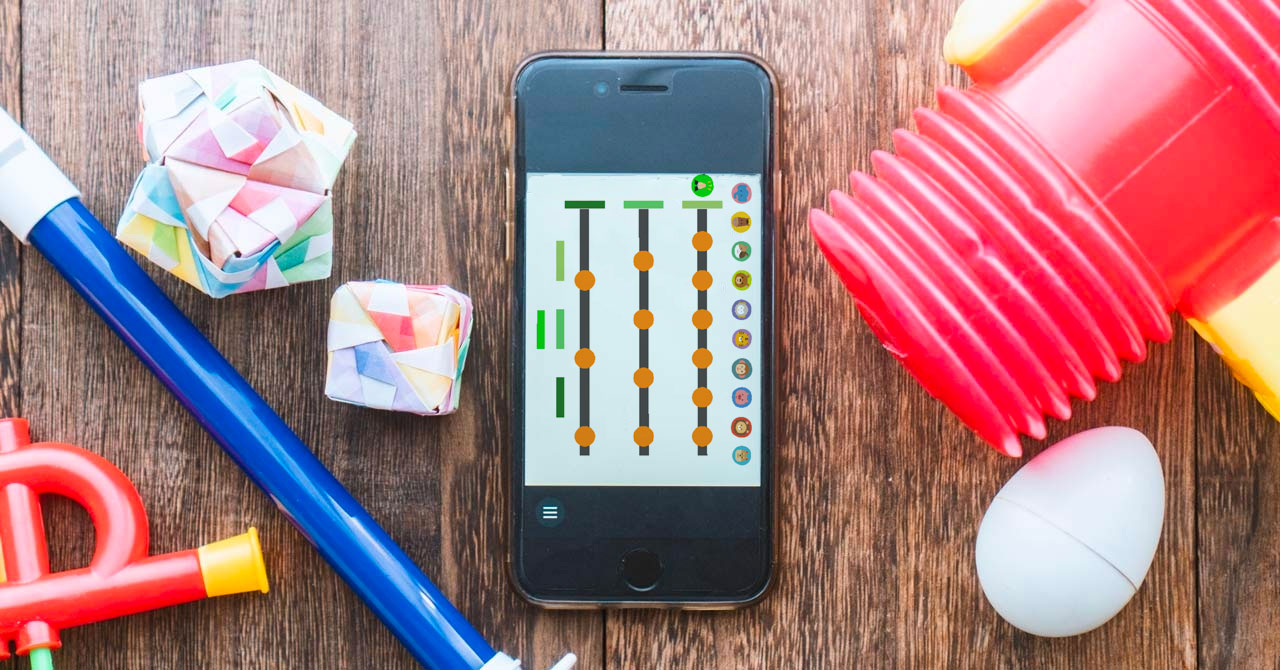
~梅雨の少し憂鬱な気分を吹き飛ばせたらいいな~
1.はじめに
お久しぶりです♫
みなさん、こんにちは、こんばんは。しくみデザインのTakaです♫
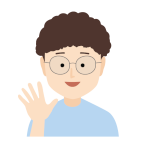
梅雨が続いていますが、みなさんどのようにお過ごしでしょうか?!
自分は、梅雨の時期は、なんとなくテンションが下がります↓↓
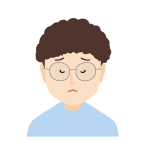
ということで、今回は、そんな梅雨の少し憂鬱な気分を吹き飛ばせたらいいなリズムワークを作成していきたいと思います♫
2.ワーク作成
では、今回も自分がワークを作成する中で、つまずいたポイントを中心に書いていきたいと思います。
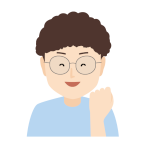
〇直線
直線を描く際に、「図形ツールモード」の「直線ツール」を使いがちですが、Ikuさんアドバイスによると、
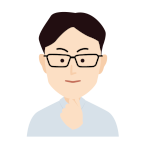
「直線ツール」だとわずかですが凹凸ができてしまうそうなので、「四角形ツール」の「長方形」で描くのがオススメだそうです。
★ポイント 直線を描くときのオススメ★
「図形ツールモード」の「四角形ツール」の「長方形」で描くとキレイな直線が描ける。
〇バーの移動(方向、速度)
「移動」で、3つのバーを移動させようと考えたのですが、
ご覧の通り「方向」もブレてますし、「速度」もバラバラになってます・・・
これは、リズムワークには死活問題です・・・
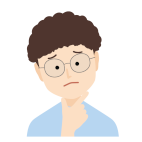
「Ikuさん~~」
「呼んだ?!」
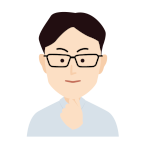
「方向」と「速度」を一定にしたいときは、「動力」と「物理無効」を組み合わせることで必ず一定速度になるよ!!
★ポイント アイテムの移動(「方向」と「速度」が一定)★
「動力」と「物理無効」を組み合わせる。
これで、リズムを一定に保つことができそうです!!
よかったよかった。
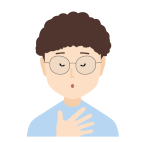
〇リプレイ
バーのリズムは一定になったけど、一回一回リセットボタンを押して、バーを戻すのがなんとかならないかな・・・
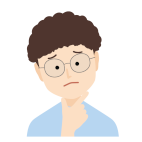
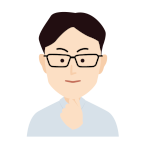
「リセット」と「接触」を組み合わせることで、リセットボタンを押さなくても、バーがもとの位置に戻るようになるよ!!
★ポイント リプレイ★
「リセット」と「接触」を組み合わせると、リセットボタンを押さなくいい。
〇アイテム作成(「取り込んだ画像」と「自分が描いたもの」を重ねる方法)
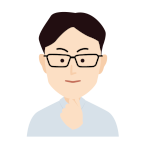
「取り込んだ画像」と「自分が描いたもの」を重ねて、1つのアイテムにしたいときは、画像編集ソフトなどで編集してから再度取り込むか、簡易的なものでよければ、↓のような方法もあるよ!!
3.作成を終えて
いかがだったでしょうか?!
今回は、「梅雨の少し憂鬱な気分を吹き飛ばせたらいいなリズムワーク」を作成しました。
※動物の鳴き声は、ご自分でご自由に入れて楽しんでみてください♪
「音の入れ方」と「ワークの遊び方」については、↓動画↓を参照
今回「リズムワーク」を作成してみて、「スプリンギン」はゲーム以外にも、楽器みたいなものも簡単に自分で作れて、ワクワクすると同時に「スプリンギン」の可能性を改めて感じました!!
みなさんも、雨の日のお家時間に「スプリンギン」で何かをクリエイトしてみてはいかがでしょう♫
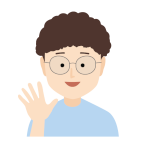
以上、Takaでした♪
また、お会いしましょう。